随着现代计算机的广泛应用,Windows操作系统作为最常见的操作系统之一,在用户中拥有庞大的用户群体。然而,很多用户在使用Windows时会遇到启动故...
2025-06-19 135 ??????
制作一个Windows10启动盘可以为您的电脑提供紧急救援、系统恢复以及安装新操作系统等功能。在本文中,我们将向您介绍在微软官网上如何制作自己的Win10启动盘。请跟随以下15个简要步骤详细了解该过程。
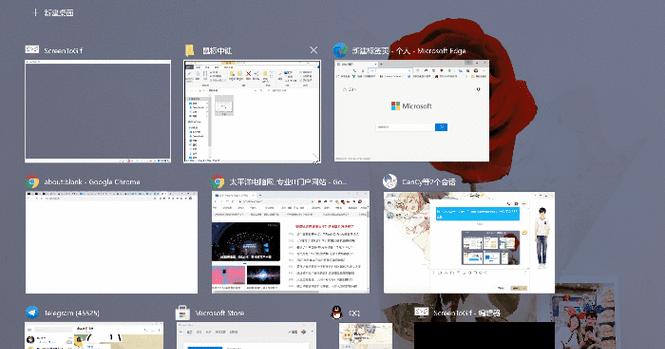
1.确认系统要求
在制作Win10启动盘之前,请确保您的计算机符合微软官网所列的系统要求,如硬件配置和操作系统版本。
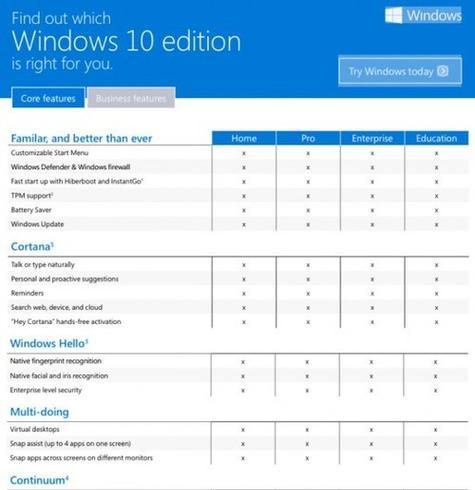
2.访问微软官网
打开您的浏览器,访问微软官网并找到Windows10下载页面。点击"下载工具现在获取"按钮。
3.下载媒体创建工具
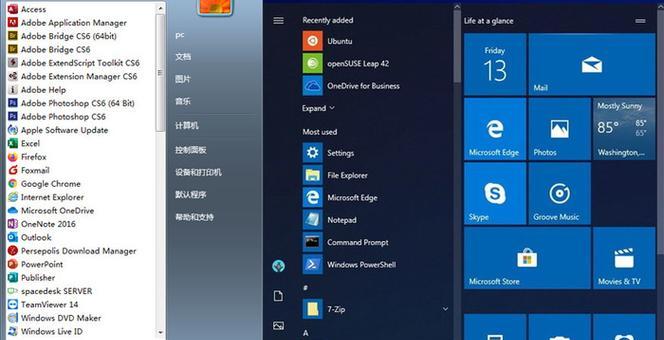
点击页面上的"下载工具"按钮,该工具将帮助您创建Win10启动盘。
4.运行媒体创建工具
下载完成后,双击该工具运行。您将看到一个用户协议页面,仔细阅读并接受协议。
5.选择创建启动媒体
在媒体创建工具中,选择"创建安装介质(USB闪存驱动器、DVD或ISO文件)以其他计算机安装Windows10"选项,并点击"下一步"按钮。
6.选择语言、架构和版本
在接下来的页面中,选择您想要安装的Windows10语言、架构和版本,并点击"下一步"按钮。
7.选择媒体类型
在这一步中,选择创建启动盘的媒体类型,如USB闪存驱动器或ISO文件,并点击"下一步"按钮。
8.选择目标设备
如果您选择了USB闪存驱动器作为媒体类型,插入您的闪存驱动器并在列表中选择该设备。如果您选择了ISO文件,选择保存该文件的位置,并点击"下一步"按钮。
9.准备启动盘
媒体创建工具会开始下载所需文件并创建Win10启动盘。这个过程可能需要一些时间,请耐心等待。
10.完成制作
当媒体创建工具完成下载和复制文件后,您将看到一个成功的提示。点击"完成"按钮,关闭工具。
11.使用Win10启动盘
将制作好的Win10启动盘插入您需要使用的电脑,并在启动时选择从该启动盘引导。
12.进入Win10安装界面
根据您的需求,选择安装新系统、修复操作系统或者进行其他相关操作。
13.按照提示进行操作
根据安装界面上的提示,进行进一步的操作,例如选择安装目标、输入许可证密钥等。
14.等待安装完成
等待Windows10的安装过程完成,这可能需要一些时间,请耐心等待。
15.完成设置
当Windows10安装完成后,按照界面上的指示进行初始设置,您现在可以开始使用全新的操作系统了。
通过微软官网制作Win10启动盘非常简单。您只需要访问微软官网,下载并运行媒体创建工具,选择适当的选项并准备好启动盘即可。通过这个启动盘,您可以进行系统恢复、安装新操作系统以及其他紧急救援操作。记住,请确保您的计算机符合所需的系统要求,并仔细按照安装界面上的指示进行操作。祝您成功制作并使用Win10启动盘!
标签: ??????
相关文章

随着现代计算机的广泛应用,Windows操作系统作为最常见的操作系统之一,在用户中拥有庞大的用户群体。然而,很多用户在使用Windows时会遇到启动故...
2025-06-19 135 ??????

随着计算机系统的更新换代,PE(PreinstallationEnvironment)系统成为了计算机维护和故障排除的重要工具。本文将详细介绍如何使用...
2025-06-19 145 ??????

随着科技的不断发展,笔记本电脑成为人们工作和学习的必备工具。然而,有时我们可能会遇到笔记本电脑蓝屏的问题,这给我们带来了很大的困扰。本文将详细介绍如何...
2025-06-18 170 ??????

i4590处理器是英特尔第四代酷睿系列处理器之一,它在游戏性能和多任务处理方面表现出色。本文将探讨以i4590处理器玩剑灵这款大型多人在线角色扮演游戏...
2025-06-18 113 ??????

随着智能手机的快速发展,越来越多的用户尝试着给自己的手机刷入第三方系统,其中以刷入CM(CyanogenMod)系统最为常见。然而,一些用户担心这样的...
2025-06-18 187 ??????

作为一款备受关注的智能手机,i9502凭借其出色的功能和性能成为了用户们的首选。本文将从各个方面详细介绍i9502的特点,让读者更加了解这款智能手机。...
2025-06-17 184 ??????
最新评论